- Автор Jason Gerald [email protected].
- Public 2024-01-02 02:47.
- Акыркы өзгөртүү 2025-06-01 06:06.
Сиз өзүңүздүн тармагыңыздын коопсуздугу же башка бирөөнүн түйшүгү жөнүндө тынчсызданып жатасызбы? Тармак коопсуздугунун негиздеринин бири - роутериңиз кирүүдөн корголгонуна ынануу. Аны коргоо үчүн колдонула турган негизги куралдардын бири Nmap же Network Mapper. Бул программа бутага сканерлейт жана ачык жана жабык портторду кабарлайт. Тармактык коопсуздук боюнча эксперттер бул программаны тармак коопсуздугун текшерүү үчүн колдонушат. Программаны кантип колдонууну билүү үчүн, wikiHow макаласын окуңуз.
Кадам
2дин 1 -методу: Zenmapты колдонуу
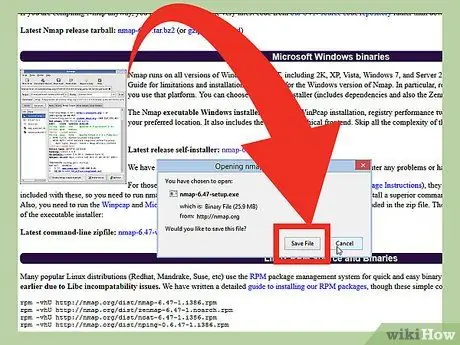
Кадам 1. Nmap орнотуучу файлын жүктөп алыңыз
Бул файлды (файлды) иштеп чыгуучунун Nmap веб -сайтынан бекер алууга болот. Вирустарды же жасалма файлдарды болтурбоо үчүн Nmap орнотуучу файлын иштеп чыгуучунун веб -сайтынан түз жүктөп алуу сунушталат. Жүктөлүп алынган Nmap орнотуучу файлы Zenmap тиркемесин камтыйт. Zenmap - бул Nmap үчүн графикалык интерфейс, ал жаңы колдонуучуларга буйрук сабын үйрөнбөстөн компьютерлерин сканерлөөгө жардам берет.
Zenmap программасы Windows, Linux жана Mac OS X операциялык тутумдары үчүн жеткиликтүү. Nmap веб -сайтынан бардык операциялык системалар үчүн бардык орнотуучу файлдарды таба аласыз
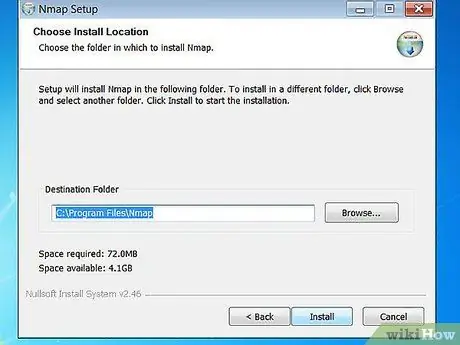
Кадам 2. Nmap орнотуу
Жүктөлгөндөн кийин Nmap орноткуч файлын иштетиңиз. Сизден орнотууну каалаган программанын компоненттерин тандоо талап кылынат. Nmapдын иштешин максималдаштыруу үчүн, бардык параметрлерди белгилөөнү сунуштайбыз. Nmap жарнак программасын же шпион программасын орнотпойт.
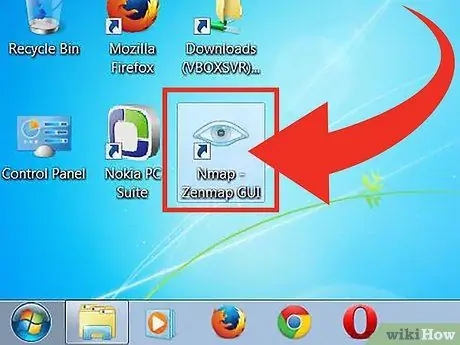
Кадам 3. "Nmap - Zenmap GUI" программасын иштетиңиз
Эгерде сиз Nmapти орнотууда демейки параметрди колдонсоңуз, анда Nmap сөлөкөтүн столдо көрөсүз. Болбосо, Баштоо менюсунда бул сөлөкөттү издеңиз. Zenmapтын ачылышы программаны иштетет.
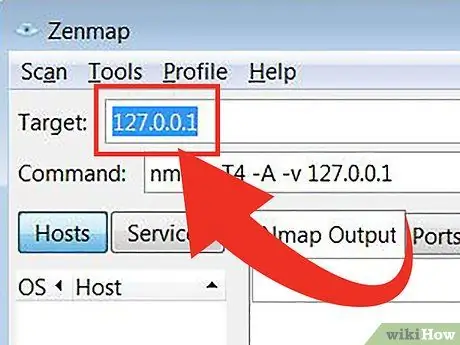
Кадам 4. Сиз сканерлеп турган максатты киргизиңиз
Zenmap программасы сканерлөө процессин жеңилдетет. Сканерлөөнүн биринчи кадамы - бута тандоо. Сиз доменди (example.com), IP дарегин (127.0.0.1), тармакты (192.168.1.0/24) же бул максаттардын айкалышын киргизе аласыз.
Скандоонун интенсивдүүлүгүнө жана максатына жараша, Nmap сканерин иштетүү интернет провайдериңиз тарабынан белгиленген эрежелерди бузушу мүмкүн жана сизди кыйынчылыкка алып келиши мүмкүн. Биз сиздин тармактан тышкаркы бутага Nmap сканерин иштетүүдөн мурун жергиликтүү мыйзамдарды жана интернет провайдеринин келишимдерин текшерүүнү сунуштайбыз
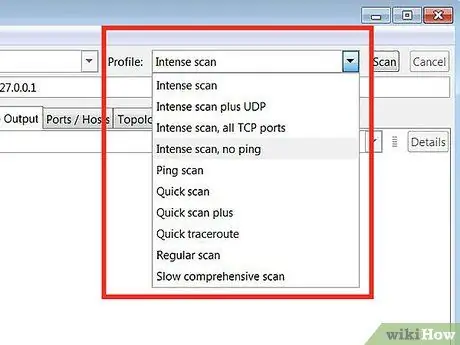
Кадам 5. Профилди тандаңыз
Профиль - бул сканерлөөнүн максатын аныктоочу өзгөрткүчтөрдүн топтомун камтыган алдын ала орнотуу. Бул өзгөчөлүк буйрук сабында өзгөрткүчтү киргизбестен сканерлөө түрүн тез тандоого мүмкүндүк берет. Сиздин муктаждыктарыңызга туура келген профилди тандаңыз:
- Интенсивдүү сканерлөө - Скандоолор кылдат аткарылган. Бул профилде операциялык системаны (операциялык тутум же ОС) аныктоо, версияны аныктоо, скриптти сканерлөө (скрипт), тракерут жана агрессивдүү сканерлөө убактысы камтылган. Бул параметр системага жана тармакка кийлигише турган сканерлөө.
- Пинг сканери - Бул сканерлөө максаттуу тармакка киргенин аныктоо үчүн колдонулат (онлайн). Бул параметр портторду сканерлебейт.
- Тез скандоо - Бул сканерлөө кадимки сканерге караганда ылдамыраак, анткени бул параметр агрессивдүү сканерлөө убактысына ээ жана тандалган портторду гана сканерлейт.
- Үзгүлтүксүз скандоо - Бул параметр стандарттуу Nmap сканерлөөчүсү жок. Бул сканер пингдерди жана портторду бутага кайтарат.
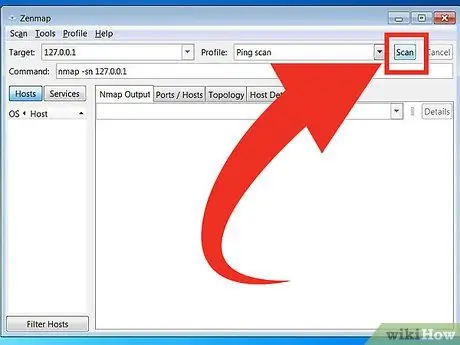
Кадам 6. Скандоону баштоо үчүн Скандоону басыңыз
Скандоонун натыйжалары реалдуу убакытта Nmap Output өтмөгүндө көрсөтүлөт. Скандоонун узактыгы тандалган сканерлөө профилине, компьютериңиз менен максаттын ортосундагы аралыкка жана максаттуу тармактын конфигурациясына жараша өзгөрөт.
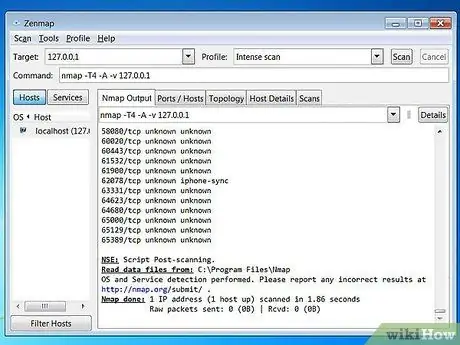
Кадам 7. Скандоонун жыйынтыгын көрүү
Топология - Бул өтмөк сиз аткарган сканерлөөнүн жолун көрсөтөт. Сиз максатка жетүү үчүн маалыматтын канча секирип өткөнүн (маалыматтын булагы менен бара турган жеринин бир бөлүгү) көрө аласыз.
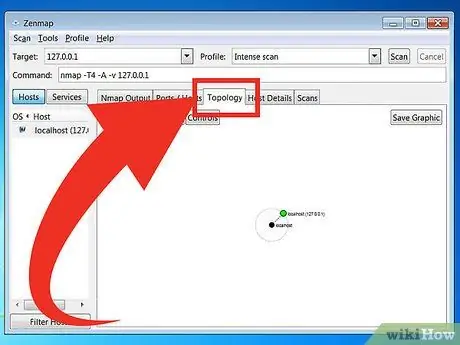
Host Details - Бул өтмөктө порттардын саны, IP дареги, хосттун аты (хосттун аты), иштетүү тутуму жана башкалар сыяктуу максаттуу сканерлөөдөн алынган маалыматтардын кыскача маалыматы көрсөтүлөт.
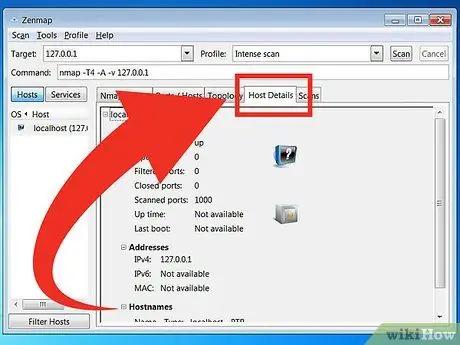
Скандоолор - Бул өтмөк мурунку сканда активдештирилген бардык буйруктарды (буйруктарды) сактайт. Өтмөктөр белгилүү бир параметрлердин топтому менен тез арада сканерлөөгө мүмкүнчүлүк берет.
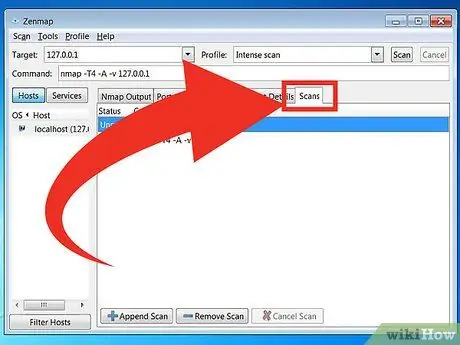
Метод 2 2: Command Line колдонуу
Кадам 1. Nmap орнотуу
Nmapты колдонуудан мурун, аны иштетүү тутумунун командалык сабынан иштете алгыдай кылып орнотушуңуз керек. Nmap программасы чакан жана Nmap иштеп чыгуучуларынан бекер алса болот. Nmapты операциялык тутумуңузга орнотуу үчүн төмөнкү көрсөтмөлөрдү аткарыңыз:
-
Linux - Nmapти репозиторийиңизден жүктөп алып, орнотуңуз. Nmap көпчүлүк Linux репозиторийлеринде жеткиликтүү. Сизде бар Linux бөлүштүрүүнүн негизинде төмөнкү буйрукту киргизиңиз:

Жөнөкөй Nmap Scan Step 8Bullet1ди иштетиңиз - Red Hat, Fedora жана SUSE үчүн
- (64-бит)
- Debian жана Ubuntu үчүн
rpm -vhU
(32-бит) ЖЕ
rpm -vhU
sudo apt-get nmap орнотуу
Windows үчүн - Nmap орнотуучу файлын орнотуңуз. Бул файлды иштеп чыгуучунун Nmap веб -сайтынан бекер алууга болот. Вирустарды же жасалма файлдарды болтурбоо үчүн Nmap орнотуучу файлын иштеп чыгуучунун веб -сайтынан түз жүктөп алуу сунушталат. Nmap орноткуч файлын колдонуу, файлдарды тиешелүү папкага чыгарбай туруп, Nmap буйрук сабынын куралын тез орнотууга мүмкүндүк берет.
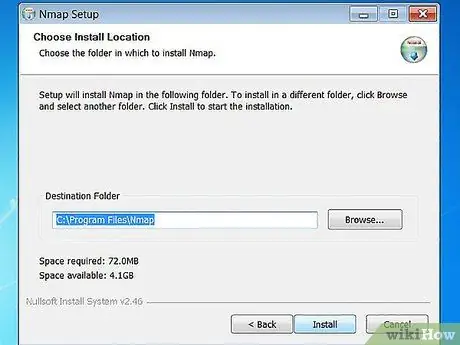
Эгерде сиз Zenmapтын графикалык интерфейсин каалабасаңыз, анда Nmap орнотуу процессин алып салсаңыз болот
Mac OS X үчүн - Диск сүрөтүнүн файлын жүктөп алыңыз (дисктин көлөмү жана түзүлүшү бар компьютер файлы) Nmap. Бул файлды иштеп чыгуучунун Nmap веб -сайтынан бекер алууга болот. Вирустарды же жасалма файлдарды болтурбоо үчүн Nmap орнотуучу файлын иштеп чыгуучунун веб -сайтынан түз жүктөп алуу сунушталат. Nmapти компьютерге орнотуу үчүн дисктин сүрөт файлында камтылган орнотуу файлдарын колдонуңуз. Nmap OS X 10, 6 же андан кийинки версиясын талап кылат.
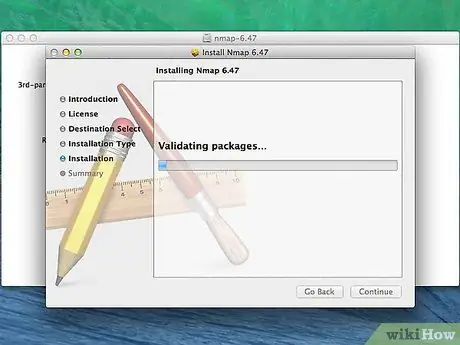
Кадам 2. Буйрук сабын ачыңыз
Nmap буйругу буйрук сабынан иштейт жана скандоонун жыйынтыгы буйруктун астында көрсөтүлөт. Скандоону өзгөртүү үчүн өзгөрмөлөрдү колдонсоңуз болот. Сиз скандоону командалык саптагы каалаган папкадан иштете аласыз.
-
Linux үчүн - Linuxту бөлүштүрүү үчүн GUI колдонуп жатсаңыз, Терминалды ачыңыз. Терминалдын жайгашуусу Linux бөлүштүрүү түрүнө жараша өзгөрөт.

Жөнөкөй Nmap Scan Step 9Bullet1ди иштетиңиз -
Windows үчүн - Windows + R баскычтарын басып, Run талаасында "cmd" киргизип, Командалык чакыруу терезесин ача аласыз. Windows 8 колдонуучулары Windows + X баскычтарын басып, менюдан Command Prompt тандап алышат. Сиз каалаган папкадан Nmap сканерин иштете аласыз.

Жөнөкөй Nmap Scan Step 9Bullet2ди иштетүү -
Mac OS X үчүн - Колдонмолор папкасынын Utility чакан каталогунда жайгашкан Терминал тиркемесин ачыңыз.

Жөнөкөй Nmap Scan Step 9Bullet3 чуркаңыз
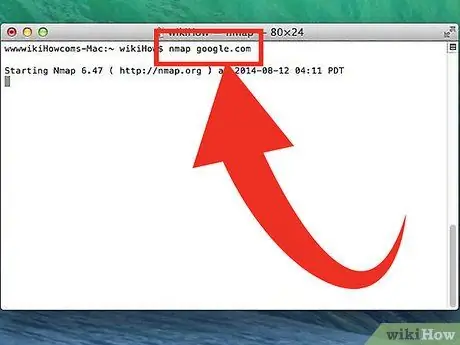
Кадам 3. Максаттуу портко сканерлөөнү жүргүзүңүз
Негизги сканерлөө үчүн териңиз
nmap
. Бул максатты пинг кылат жана портту сканерлейт. Бул сканерди аныктоо оңой. Скандоонун жыйынтыгы экранда көрсөтүлөт. Скандоону толугу менен көрүү үчүн терезени өйдө жылдыруу керек болушу мүмкүн.
Скандоонун интенсивдүүлүгүнө жана максатына жараша, Nmap сканерин иштетүү интернет провайдериңиз тарабынан белгиленген эрежелерди бузушу мүмкүн жана сизди кыйынчылыкка алып келиши мүмкүн. Тармактан тышкаркы бутага Nmap сканерин жүргүзүүдөн мурун жергиликтүү эрежелерди жана сиз колдонгон интернет провайдеринин келишимин текшерүүнү сунуштайбыз
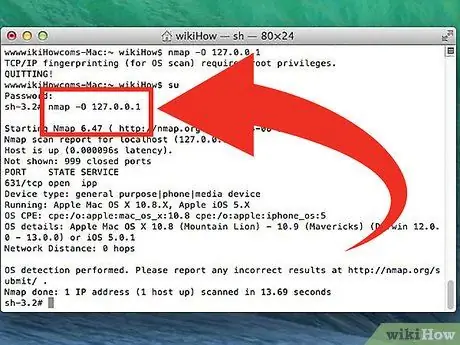
Кадам 4. Өзгөртүлгөн скандоону иштетүү
Издөө жыйынтыктары көбүрөөк же азыраак маалыматка ээ болушу үчүн, сканерлөө параметрлерин өзгөртүү үчүн буйруктун өзгөрмөлөрүн колдонсоңуз болот. Сканерлөө өзгөрмөсүн өзгөртүү сканерлөөдөн пайда болгон кийлигишүү деңгээлин өзгөртөт. Сиз ар бир өзгөрмөнүн ортосуна боштук коюу менен бир нече өзгөрмөлөрдү кошо аласыз. Өзгөрмө максаттын алдына коюлат:
nmap
- - sS - Бул унчукпай жасалган SYN сканери. Бул сканерди аныктоо стандарттык сканерге караганда кыйыныраак. Бирок, скандоо дагы көп убакытты талап кылат. Көптөгөн заманбап брандмауэрлер "-SS" сканерлерин аныктай алышат.
- - sn - Бул пинг -сканер. Бул сканерлөө порт сканерлөөнү өчүрөт жана тармакка кирген хостторду гана текшерет.
- - О - Бул операциялык системаны сканерлөө. Бул сканерлөө максаттуу иштетүү системасын аныктоого аракет кылат.
- - А - Бул өзгөрмө бир нече кеңири таралган сканерлерди иштетет: ОЖ табуу, версияны аныктоо, скриптти сканерлөө жана тракутер.
- - F - Бул сканерлөө тез режимди иштетет жана сканерленген порттордун санын азайтат.
- - v - Бул сканерлөө издөө жыйынтыктарында көбүрөөк маалыматты көрсөтөт, андыктан сиз аларды оңой түшүнө аласыз.
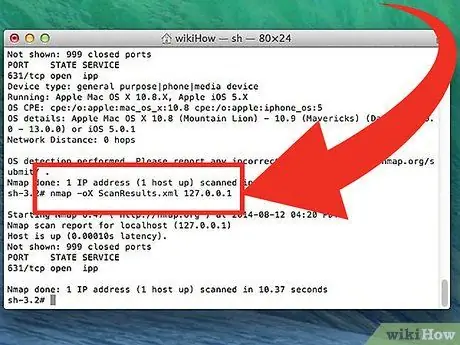
Кадам 5. скандоо жыйынтыгын XML файлына айландырыңыз
Скандоонун жыйынтыгын XML файлына айландырсаңыз болот, андыктан аларды каалаган браузерде оңой көрө аласыз. Бул үчүн сиз өзгөрмөнү колдонушуңуз керек - oX ошондой эле XML файлынын атын көрсөтүңүз. Төмөндө скандоо жыйынтыгын XML файлына айландыруу үчүн колдонулган буйруктун мисалы келтирилген:
nmap -oX Search Result.xml
XML файлы сиз жумуш файлын сактаган папкада сакталат
Кеңештер
- Эгерде бута жооп бербесе, сканерге "-P0" кошуп көрүңүз. Бул программа тандалган бута табылбайт деп ойлосо дагы Nmapти сканерлөөнү баштоого мажбур кылат. Бул ыкма брандмауэр менен тосулган компьютерлер үчүн пайдалуу.
- Скандоонун жүрүшүн билгиңиз келеби? Скандоо жүрүп жатканда, Nmap сканеринин жүрүшүн көрүү үчүн боштукту же каалаган баскычты басыңыз.
- Эгерде сканерлөө өтө көп убакытты алса (жыйырма мүнөт же андан көп), Nmap скандоосуна көп колдонулган портторду гана жасоо үчүн Nmap сканерине "-F" кошуп көрүңүз.
Эскертүү
- Эгерде сиз Nmap скандоолорун көп иштетсеңиз, интернет провайдериңиздин суроолоруна жооп берүүгө даяр болуңуз. Кээ бир интернет провайдерлери Nmap трафигин үзгүлтүксүз карашат жана Nmap аныктоо үчүн оңой курал. Nmap - бул көпчүлүк тааныган жана көбүнчө хакерлер тарабынан колдонулган курал. Демек, сизди интернет провайдериңиз шектениши мүмкүн жана сиз Nmapти эмне үчүн колдонуп жатканыңызды кеңири түшүндүрүшүңүз керек.
- Максатты сканерлөөгө уруксатыңыз бар экенин тактаңыз! Www.whitehouse.gov сканерлөө сизге кыйынчылык алып келиши мүмкүн. Nmap тиркемесин сынап көргүңүз келсе scanme.nmap.org сканерлеп көрүңүз. Бул вебсайт Nmap иштеп чыгуучулары тарабынан башкарылат жана жүргүзүлөт. Ошондуктан, кыйынчылыкка кабылып калуудан коркпостон, аны сканерлей аласыз.






